
See tarkvara parandab levinumad arvutivead, kaitseb teid failide kadumise, pahavara, riistvara tõrke eest ja optimeerib teie arvutit maksimaalse jõudluse saavutamiseks. Parandage arvutiga seotud probleemid ja eemaldage viirused nüüd kolme lihtsa sammuga:
- Laadige alla Restoro arvuti parandamise tööriist mis on varustatud patenteeritud tehnoloogiatega (saadaval patent siin).
- Klõpsake nuppu Käivitage skannimine leida Windowsi probleeme, mis võivad põhjustada probleeme arvutiga.
- Klõpsake nuppu Parandage kõik arvuti turvalisust ja jõudlust mõjutavate probleemide lahendamiseks
- Restoro on alla laadinud 0 lugejaid sel kuul.
Üks suurimaid probleeme, mis sülearvutiga võib kaasneda, on selle laadimata jätmine. See on üks probleemidest, millest kasutajad on pärast Windows 10 installimist teatanud HP Envy sülearvuti.
Nende sõnul ei laadita akut pärast Windows 10 installimist. Teie õnneks on meil täna mõned probleemide lahendamise ettepanekud.
Mida teha, kui HP Envy on ühendatud vooluvõrku, kuid ei lae:
- Desinstallige ja installige uuesti aku draiverid
- Värskendage oma seadet ja Windowsi
- Kontrollige oma laadijat
- Kontrollige oma akut
1. lahendus - desinstallige ja installige uuesti draiverid
- Vajutage Windowsi klahv + X ja klõpsake nuppu Seadmehaldus.
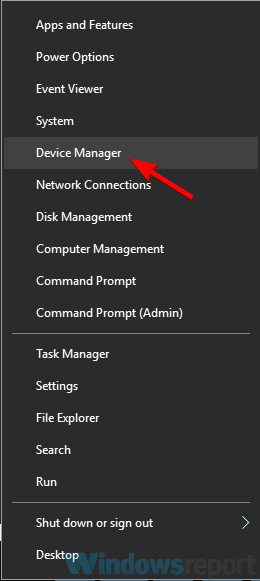
- Laienda Patareid ja paremklõpsake nuppu Patareid ACPI ja klõpsake käsul Desinstalli.
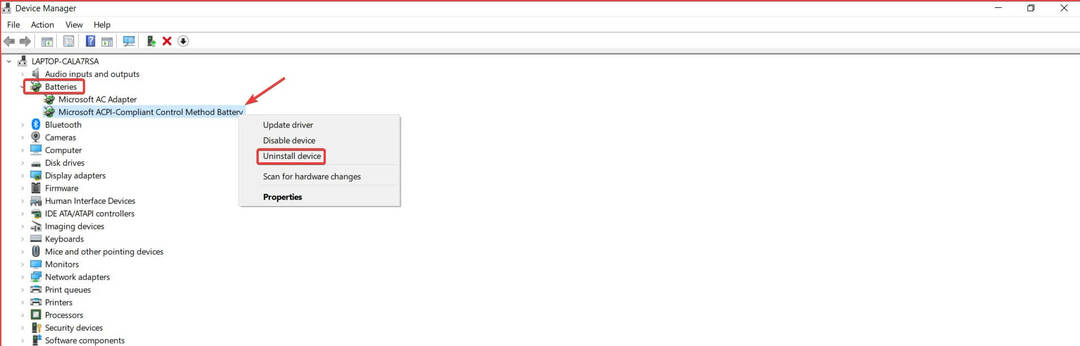
- Taaskäivitage sülearvuti ja vaadake, kas probleem püsib.
2. lahendus - värskendage oma seadet ja Windowsi
Mõnikord põhjustab probleeme aegunud draiver või püsivara, seega kontrollige värskendusi saidi kaudu Windowsi uuendus ning kontrollige HP veebisaidilt uusi draivereid ja püsivara.
- LOE KA:Vananenud draiverite värskendamine Windows 10-s
3. lahendus - kontrollige laadijat
Kui varasemad lahendused ei olnud teile kasulikud, võib-olla teil on oma probleemidega probleeme laadija. Kasutajad on teatanud, et sülearvutile toetumine selle kasutamise ajal on probleemi mõnevõrra lahendanud.
Me ei soovita teil sülearvutile toetuda iga kord, kui seda kasutate, kuid kui märkate, et laadija hakkab sülearvutile toetudes tööle, võib teil olla mõni laadijaga seotud probleem.
Kasutajad on teatanud, et mõnikord painutatakse laadimistihvt ühele küljele ja see ei asu enam augu keskel. Seda saate kontrollida järgides neid samme:
- Eemaldage adapter vooluvõrgust. See on äärmiselt oluline, kuna te ei soovi oma toiteadapterit pistikupesa küljes hoida, kui sellega jamate, nii et palun võtke see oma turvalisuse huvides enne selle tegemist lahti.
- Pärast adapteri vooluvõrgust eemaldamist kontrollige oma sülearvutiga ühendatavat teist külge, et näha, kas laadimistihvt on painutatud või mitte. Selleks vajate tõenäoliselt taskulampi.
- Kui see on nii, proovige seda õrnalt torkida ja keskendada millegi õhukesega. Pidage meeles, et kui te pole ettevaatlik, võite laadimisnõela purustada ja toiteadapteri rikkuda.
Kui see tundub liiga keeruline või kui te lihtsalt ei soovi oma laadijat kogemata hävitada, võiksite proovida mõnda muud laadijat.
Mõnikord võib see olla pinge probleem. Võite peatuda oma kohalikus Windowsi poes ja proovida ühendada seade ühe kuvalaadijaga, et näha, kas midagi juhtub.
- LOE KA:12 parimat reisiadapterit sülearvuti jaoks
Lahendus 4. Kontrollige oma akut
Viimane lahendus on viia HP Envy ametlikku remondikeskusesse, et näha, kas teie akuga on riistvaratõrge.
See on olnud HP Envy seadmetega tavaline probleem ja see ei ole põhjustatud Windows 10-st, kuid kui olete endiselt mures, võite minna alla ja vaadata, kas probleem püsib.
Samuti võite proovida BIOS-i lähtestamist, et näha, kas see probleemi lahendab. Seda saate teha järgides see juhend.
Kasutajad on sellest probleemist teatanud mitmesuguste opsüsteemide kohta, seega on see tõenäoliselt riistvara, mitte tarkvara probleem. Enamasti on see vigane laadija või mõnikord aku, seega kontrollige neid kõigepealt.
Ärge unustage meile öelda allpool olevas kommentaaride jaotises, kui mõni meie ettepanekutest teid aitas ja kui leidsite mõne muu lahenduse, jagage seda julgelt seal.
 Kas teil on endiselt probleeme?Parandage need selle tööriistaga:
Kas teil on endiselt probleeme?Parandage need selle tööriistaga:
- Laadige see arvuti parandamise tööriist alla hinnatud suurepäraselt saidil TrustPilot.com (allalaadimine algab sellel lehel).
- Klõpsake nuppu Käivitage skannimine leida Windowsi probleeme, mis võivad põhjustada probleeme arvutiga.
- Klõpsake nuppu Parandage kõik lahendada patenteeritud tehnoloogiatega seotud probleemid (Eksklusiivne allahindlus meie lugejatele).
Restoro on alla laadinud 0 lugejaid sel kuul.


![Sülearvuti vahelduvvoolu ja aku vahetamine mängimise ajal [parandatud]](/f/ec862a98c02172a5f5dfa0bfe6d9c44f.png?width=300&height=460)